ESET Management 에이전트를 도메인에 가입되지 않은 대상에 배포하는 시나리오의 예
아래의 지침에서 다루는 시나리오는 다음과 같습니다.
•ESET PROTECT 서버 어플라이언스 또는 Linux ESET PROTECT 서버에서 도메인에 가입되지 않은 Windows 대상으로 배포
•도메인에 가입되지 않은 Windows 소스의 Windows ESET PROTECT 서버에서 도메인에 가입되지 않은 Windows 대상으로 배포
전제 조건:
•동일한 로컬 네트워크.
•작업 FQDN 이름(예: desktop-win7.test.local은 192.168.1.20에 매핑되며 그 반대의 경우도 마찬가지임).
•MSDN에서 기본값으로 설치된 깨끗한 운영 체제.
대상:
Windows 10 Enterprise
Windows 8.1 Enterprise
Windows 7 Enterprise
1.관리자 그룹 구성원이고 비밀번호가 있는 사용자를 만듭니다(예: 관리자.
a.실행 콘솔을 열고 mmc를 필드에 입력한 뒤 확인을 클릭하여 Microsoft 관리 콘솔을 엽니다.
b.파일 -> 스냅인 추가/제거에서 로컬 사용자 및 그룹 스냅인을 추가합니다. 새 사용자를 사용자 폴더에 추가하고 필드에 필수 정보를 입력합니다(비밀번호를 잊지 말고 입력하십시오). 그룹 섹션에서 관리자 그룹의 속성을 열고 추가 버튼을 클릭하여 새로 생성한 사용자를 그룹에 추가합니다. 버튼을 클릭하여 새로 생성한 사용자를 그룹에 추가합니다. 선택할 개체 이름 입력에 새로 생성한 사용자의 로그인 이름을 입력하고 이름 확인 버튼을 클릭하여 확인합니다.
2.네트워크 및 공유 센터에서 활성 네트워크 보기 섹션 왼쪽의 공용 네트워크를 클릭하여 네트워크 설정을 공용 네트워크에서 개인 네트워크로 변경합니다.
3.Windows 방화벽 설정 또는 해제를 클릭하고 홈 또는 회사 네트워크 위치 설정에서 Windows 방화벽 해제를 선택하여 개인 네트워크에 대해 Windows 방화벽을 비활성화합니다.
4.네트워크 및 공유 센터에서 고급 공유 설정 변경을 클릭하여 개인 네트워크에 파일 및 프린터 공유가 활성화되어 있는지 확인합니다.
5.사용자 계정 컨트롤(UAC) 원격 제한 비활성화:
a.실행 콘솔에 regedit를 입력하여 레지스트리 편집기를 열고 HKEY_LOCAL_MACHINE\SOFTWARE\Microsoft\Windows\CurrentVersion\Policies\System을 찾습니다.
b.System 파일에서 이름이 LocalAccountTokenFilterPolicy인 새 DWORD 값을 생성합니다.
c.생성된 파일을 열고 값 데이터를 1로 설정합니다.
ESET PROTECT 웹 콘솔:
ESET PROTECT 웹 콘솔에서 새 에이전트 배포 서버 작업을 생성합니다.
1.대상 - 대상 Windows 컴퓨터를 선택합니다.
2.서버 호스트 이름(옵션) - ESET PROTECT 서버의 IP 주소 또는 FQDN 이름을 입력합니다. 이때 컴퓨터를 오른쪽 마우스 버튼으로 클릭하고 속성을 선택하면 컴퓨터의 FQDN 이름을 확인할 수 있습니다. FQDN 이름은 전체 컴퓨터 이름 옆에 표시됩니다.
3.사용자 이름 - Admin(도메인 이름 또는 컴퓨터 이름 접두어 없음)을 입력하고 이 사용자의 패스워드를 입력합니다.
4.ESET PROTECT 인증서 - 선택된 인증서 없음을 클릭하고 에이전트 인증서를 선택합니다.
5.마침을 클릭하여 작업을 실행합니다.